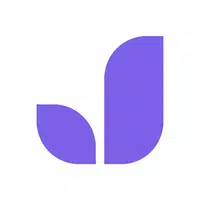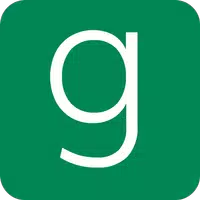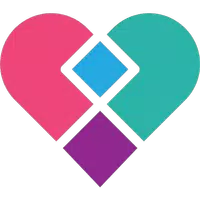Roblox War Tycoon Codes: Ultimate Guide for 2025
Beheers de kunst van webpagina vertaling met Google Chrome! Deze gids biedt een uitgebreide walkthrough van de vertaalfuncties van Google Chrome, die de vertaling van de hele pagina, geselecteerde tekstvertaling en gepersonaliseerde instellingenaanpassingen omvatten. Volg deze stappen om naadloos meertalige websites te navigeren.
Stap 1: Toegang tot het menu Instellingen
Begin met het klikken op de drie verticale stippen (of drie horizontale lijnen) in de rechterbovenhoek van uw Google Chrome-browser. Dit opent het hoofdmenu.

Stap 2: Navigeren naar instellingen
Selecteer in het vervolgkeuzemenu "Instellingen". Dit brengt u naar de instellingenpagina van uw browser.

Stap 3: het vinden van vertaalinstellingen
Bovenaan de pagina Instellingen vindt u een zoekbalk. Typ "vertalen" of "taal" om snel te filteren op vertaalgerelateerde opties.

Stap 4: Toegang tot taalinstellingen
Zodra de zoekresultaten verschijnen, zoek dan het gedeelte "talen" of "vertaling" en klik om het uit te breiden.
Stap 5: Talen beheren
In de taalinstellingen ziet u een lijst met ondersteunde talen en een optie om meer toe te voegen. U kunt indien nodig talen toevoegen, verwijderen of opnieuw bestellen.

Stap 6: automatische vertaling inschakelen
Cruciaal, zorg ervoor dat de optie "Aanbieding" aanbieding om pagina's te vertalen die niet in een taal zijn die u leest te vertalen "is ingeschakeld. Hiermee wordt u gevraagd om pagina's te vertalen die zijn geschreven in andere talen dan de standaardtaal van uw browser.
Door deze stappen te volgen, ontgrendelt u de krachtige vertaalmogelijkheden van Google Chrome en geniet u van een soepelere, meer toegankelijke browse -ervaring in meerdere talen.
- ◇ Roblox Anime Slashing Simulator: januari 2025 Codes onthuld May 27,2025
- ◇ Roblox gevangeniscodes bijgewerkt voor januari 2025 May 24,2025
- ◇ Roblox Spiked Codes: Januari 2025 Update Apr 22,2025
- ◇ Roblox Avatar Fighting Simulator: januari 2025 Codes onthuld Apr 21,2025
- ◇ Roblox Animal Racing Codes bijgewerkt voor januari 2025 Apr 20,2025
- ◇ Roblox Countryball Simulator: januari 2025 Codes onthuld Apr 17,2025
- ◇ Roblox Anime Simulator: januari 2025 Codes Apr 14,2025
- ◇ Roblox: Spray Paint Codes (januari 2025) Apr 06,2025
- 1 Project Zomboid: alle beheerdersopdrachten Jan 05,2025
- 2 Call of Duty kondigt Black Ops 6-updates aan Feb 08,2025
- 3 Pokemon GO Fest 2025: data, locaties en evenementdetails Jan 08,2025
- 4 Pokémon TCG Pocket: Wonder Pick Date, Time en Promo Cards - februari 2025 Mar 03,2025
- 5 Starseed Update: Codes voor januari 2025 uitgebracht Feb 25,2025
- 6 Black Myth: Wukong staat al dagen vóór de lancering bovenaan de Steam-hitlijsten Jan 07,2025
- 7 Hoe alle vaardigheden outfits te krijgen in Infinity Nikki Feb 28,2025
- 8 GTA 6: herfst 2025 Releasedatum geruchten intensiveren Feb 19,2025
-
Budgettering en beleggen: uw gids voor financiële apps
Een totaal van 9
-
Addictive Hypercasual Games voor snel spelen
Een totaal van 10
-
Beste rollenspellen voor Android
Een totaal van 10